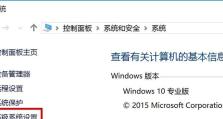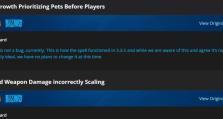U盘小白装机教程(一步步教你使用U盘完成个人电脑装机的指南)
在数字化时代,个人电脑已经成为我们日常生活中不可或缺的工具之一。然而,购买一台全新的电脑往往会花费大量的金钱。而通过使用U盘进行装机,不仅可以省钱,还可以根据自己的需求来定制电脑配置。本文将详细介绍如何使用U盘进行个人电脑装机的方法和步骤。
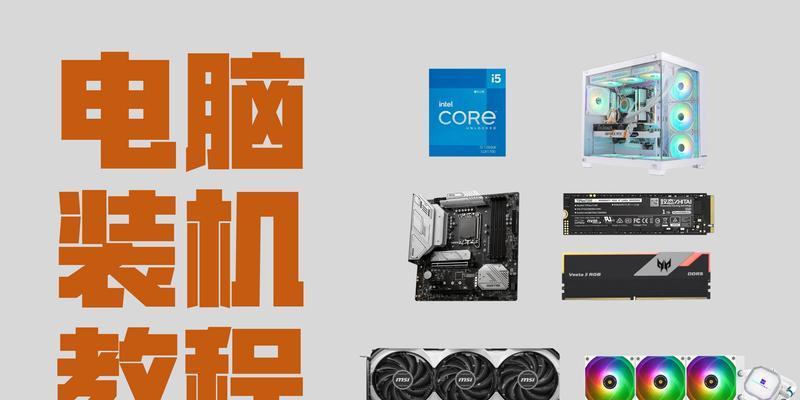
一、选择适合的硬件设备
二、下载并准备Windows操作系统镜像文件
三、制作启动U盘
四、设置BIOS启动顺序
五、插入U盘并启动电脑
六、选择语言和时区
七、点击“安装”按钮并同意许可协议
八、选择安装类型和目标磁盘
九、等待系统文件的复制和安装过程
十、重启电脑并设置用户名和密码
十一、安装驱动程序
十二、更新系统和安装常用软件
十三、个性化设置及优化
十四、安装常用办公软件和娱乐软件
十五、安装杀毒软件并备份系统
1.选择适合的硬件设备:根据自己的需求和预算,选择适合的处理器、内存、硬盘和显卡等硬件设备,确保能够满足日常使用需求。
2.下载并准备Windows操作系统镜像文件:从Microsoft官方网站上下载最新版的Windows操作系统镜像文件,并将其保存到本地磁盘中。

3.制作启动U盘:使用专业的制作启动U盘的工具,将下载好的Windows操作系统镜像文件写入U盘中,并确保U盘能够正常启动。
4.设置BIOS启动顺序:在电脑开机时按下指定按键(通常是Del或F2)进入BIOS设置界面,将U盘设为第一启动项。
5.插入U盘并启动电脑:将制作好的启动U盘插入电脑,并重新启动电脑,进入系统安装界面。

6.选择语言和时区:根据个人喜好选择语言和所在时区,并点击“下一步”继续安装过程。
7.点击“安装”按钮并同意许可协议:在安装界面中点击“安装”按钮,并仔细阅读并同意Windows操作系统的许可协议。
8.选择安装类型和目标磁盘:根据实际情况选择“自定义”安装类型,并选择要安装Windows的目标磁盘。
9.等待系统文件的复制和安装过程:系统将开始复制和安装文件,这个过程可能需要一定的时间,请耐心等待。
10.重启电脑并设置用户名和密码:系统安装完成后,将提示重启电脑。在重新启动后,设置用户名和密码以完成系统的初始化配置。
11.安装驱动程序:根据自己的硬件设备,下载并安装相应的驱动程序,以确保电脑硬件正常工作。
12.更新系统和安装常用软件:通过Windows更新功能,及时更新系统补丁和驱动程序,同时安装常用软件以满足个人需求。
13.个性化设置及优化:根据个人偏好,进行桌面壁纸、主题样式等个性化设置,并进行系统优化以提升电脑性能。
14.安装常用办公软件和娱乐软件:根据自己的需求,安装办公软件如Office套件,以及娱乐软件如音乐播放器、视频播放器等。
15.安装杀毒软件并备份系统:为了保护电脑安全,安装可靠的杀毒软件,并定期备份系统以防意外情况发生。
通过使用U盘进行个人电脑装机,不仅省钱且灵活,同时还可以根据自己的需求来定制电脑配置。希望本文的U盘小白装机教程能够帮助到那些想要DIY装机的朋友们,让他们轻松享受到自己动手搭建电脑的乐趣和成就感。